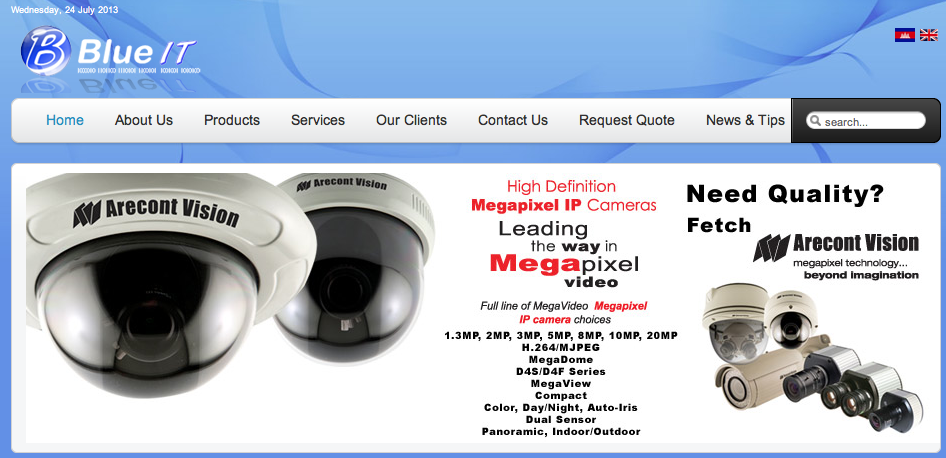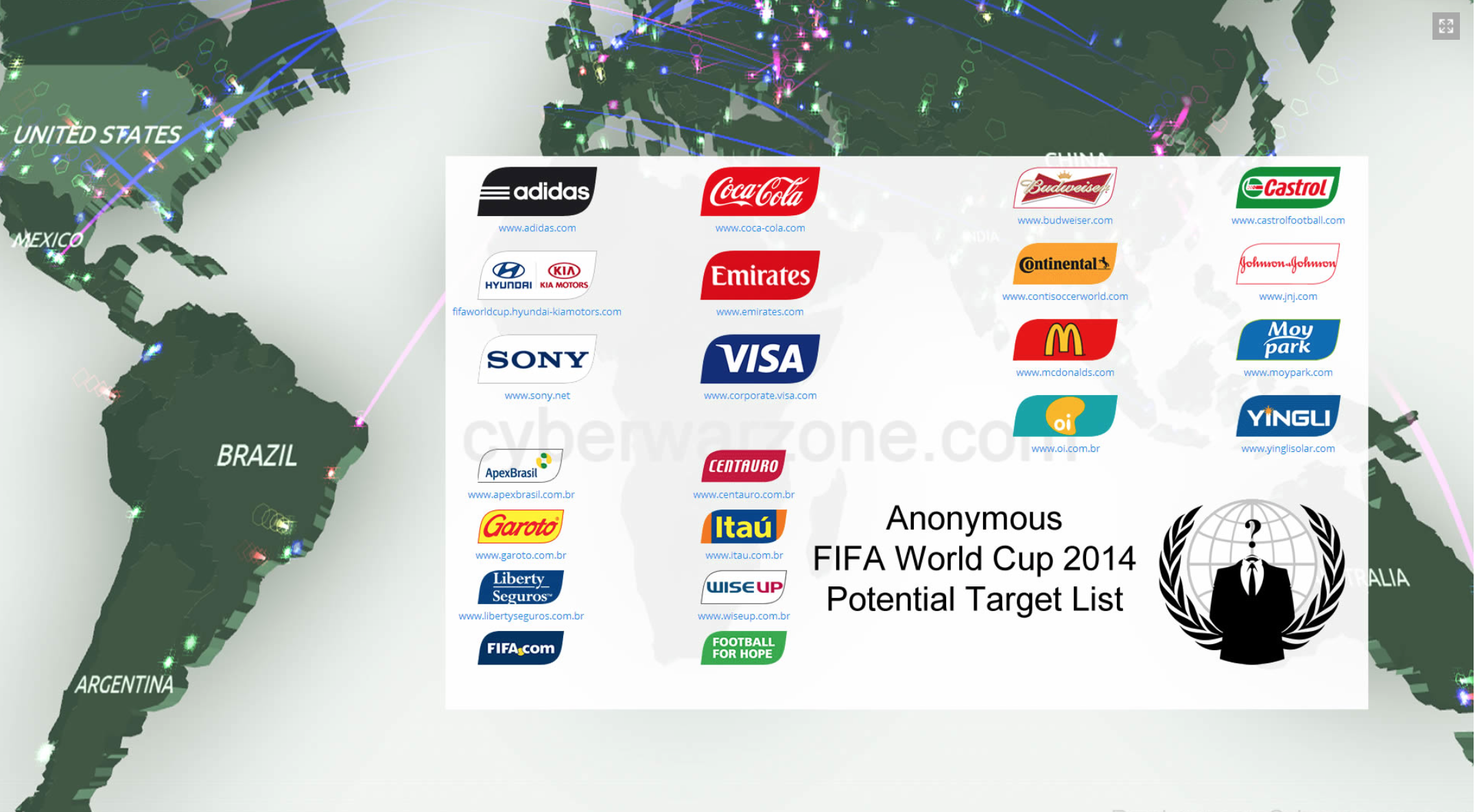មុខងារសន្តិសុខ និងឯកជនភាពថ្មី នៅលើ macOS Catalina
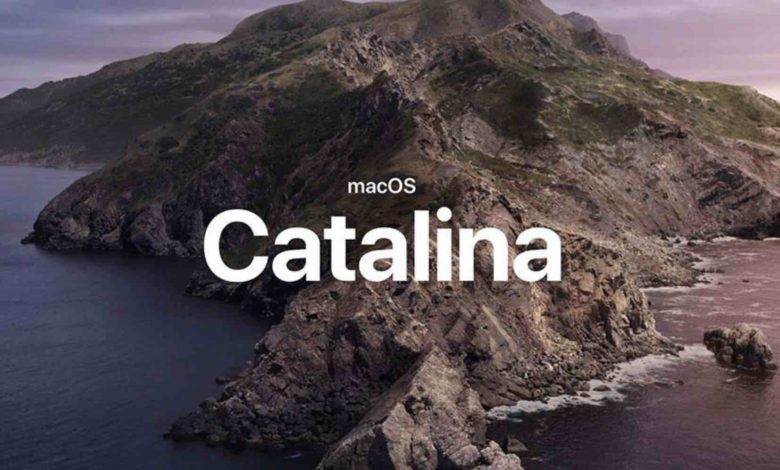
ប្រព័ន្ធប្រតិបត្តិការ macOS Catalina បានដាក់ឱ្យសាធារណៈជនទាញយក (download) ហើយភ្ជាប់មកជាមួយនូវលក្ខណៈពិសេសជាច្រើនដែលផ្តោតលើសុវត្ថិភាព និងភាពឯកជនរបស់អ្នកប្រើប្រាស់។ នេះជាវិធីដែល Catalina បានសន្យាថានឹងធ្វើឱ្យកុំព្យូទ័រ Mac របស់អ្នកមានសុវត្ថិភាព និងការពារបានប្រសើរជាងមុន រាប់ចាប់ពីការព្រមានអំពីលេខសម្ងាត់ខ្សោយ រហូតដល់វិធីសាស្ត្រឆ្លាតវៃដើម្បីស្វែងរក MacBook ដែលបាត់មកវិញផងដែរ។
ធ្វើឱ្យប្រសើរឡើងនូវការការពារទិន្នន័យ (Improved Data Protection)
macOS Catalina ធ្វើឱ្យកម្មវិធីនានាត្រូវស្នើសុំការអនុញ្ញាតជាមុនសិន ប្រសិនបើកម្មវិធីទាំងនោះចង់ចូលទៅកាន់ផ្នែកខ្លះនៃកុំព្យូទ័ររបស់អ្នក ដែលឯកសារនានា និងឯកសារផ្ទាល់ខ្លួនផ្សេងទៀតត្រូវបានរក្សាទុក នោះរួមបញ្ចូលទាំង iCloud Drive និង external drives ផងដែរ ។
ការផ្លាស់ប្តូរមួយផ្សេងទៀត ដែលអ្នកប្រើប្រាស់មិនអាចមើលឃើញ គឺថា macOS ខ្លួនឯងកំពុងត្រូវបានរក្សាទុកនៅលើថាសដាច់ដោយឡែក។ និយាយម៉្យាងទៀតវាដាក់ឱ្យដាច់ពីគ្នារវាងទិន្ន័យ (data) និងកម្មវិធី (programs) ដូច្នេះកម្មវិធីនឹងមិនអាចធ្វើឱ្យមានភាពរញ៉េរញ៉ៃជាមួយនឹង system files នោះទេ ដោយកម្មវិធីទាំងនោះនឹងមិនមានលទ្ធភាពចូលទៅប្រើប្រាស់ system files បានឡើយ។
ការព្រមានពាក្យសម្ងាត់ខ្សោយ (Weak Password Warnings)
ទាំង Safari នៅលើ macOS និង iOS បានជំរុញអោយមានសន្តិសុខលេខសម្ងាត់ប្រសើរជាងមុន ប៉ុន្តែជាមួយនឹងការមកដល់របស់ Catalina កម្មវិធីរុករកអ៊ិនធឺណិត (desktop browser) នឹងធ្វើការព្រមានអ្នកយ៉ាងសកម្ម ប្រសិនបើអ្នកចូលទៅវេបសាយដែលមានលេខសំងាត់ខ្សោយ – វាខ្លីហើយងាយដើម្បីងាយបំបែក។ ។
នៅពេលដែលអ្នកដាក់ពាក្យសំងាត់ដែលខ្សោយ អ្នកនឹងត្រូវបានជម្រុញឱ្យផ្លាស់ប្តូរលេខសម្ងាត់របស់អ្នកទៅជាអ្វីដែលខ្លាំង ទោះបីអ្នកអាចមិនអើពើនឹងការណែនាំនេះក៏ដោយ។ នៅពេលដែលអ្នកចុះឈ្មោះនៅលើវេបសាយថ្មី នោះ Safari ណែនាំអោយប្រើលេខសំងាត់ថ្មីដ៏រឹងមាំ ដែលពេលនោះវានឹងចងចាំឱ្យអ្នកផងដែរ។
ដើម្បីមើលលេខសំងាត់របស់អ្នកទាំងអស់ ហើយរកមើលថាតើ Safari បានរកឃើញពាក្យសំងាត់ណាដែលខ្សោយ ឬជាន់គ្នា សូមចុចលើ Preferences នៅក្នុង Safari menu ហើយចុចយក Passwords។
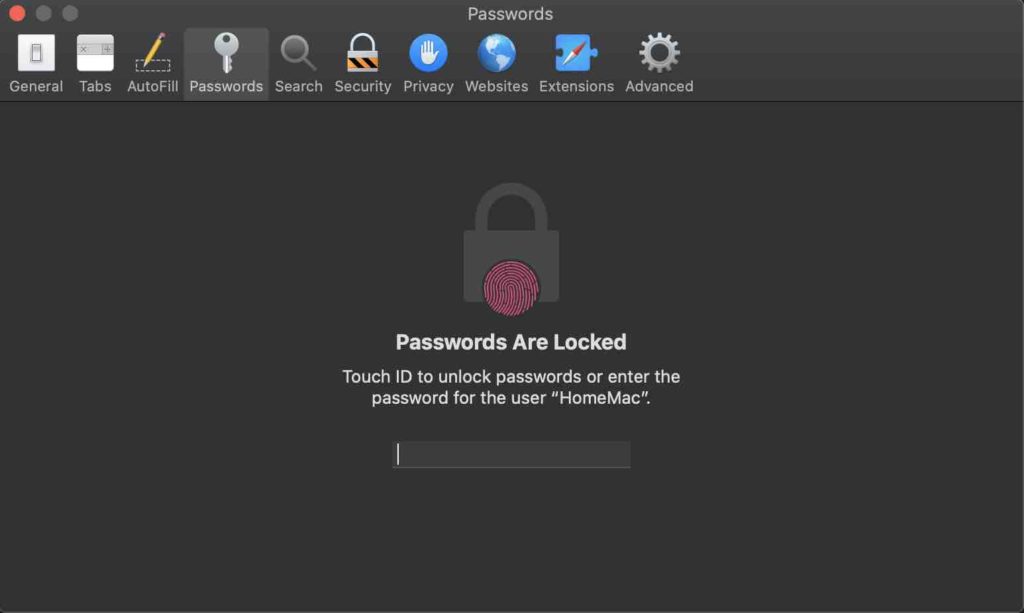
អ្នកផ្ញើប្លុកនៅក្នុងសំបុត្រ (Sender-Block in Mail)
អ្នកមិនចាំបាច់លុបអ៊ីម៉ែលពីបុគ្គលណាដែលអ្នកមិនចង់បានតទៅទៀតឡើយ ដោយសារតែនៅក្នុង Mail របស់ macOS Catalina បានធ្វើការ
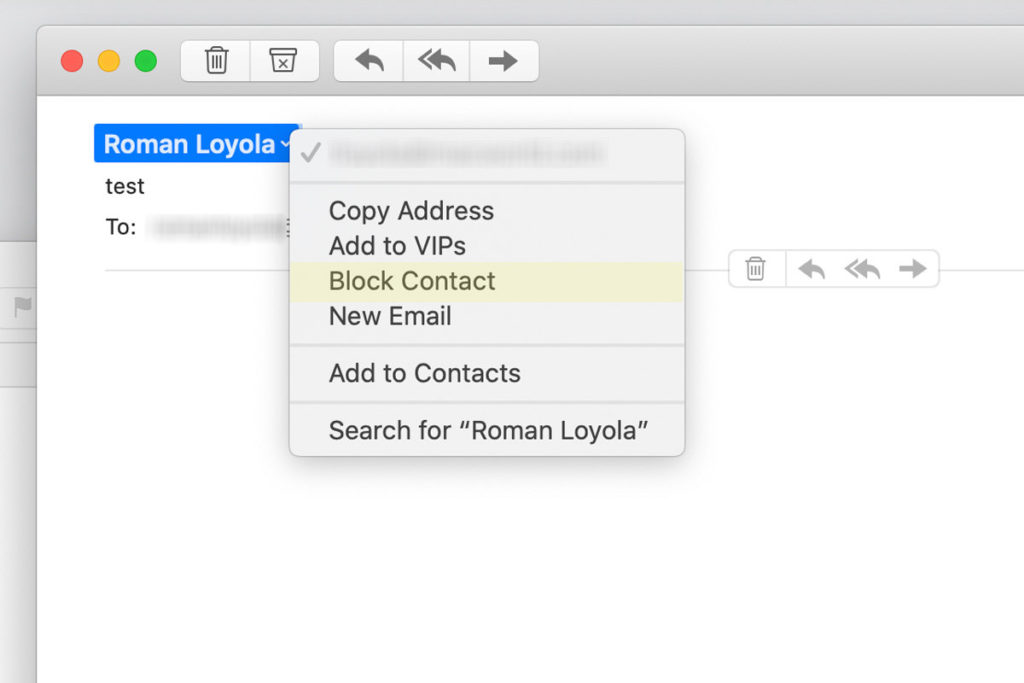
ដើម្បីមើលបញ្ជីអ្នកផ្ញើទាំងអស់ដែលអ្នកបាន block និងដើម្បី unblock ពួកគេមកវិញ អ្នកអាចចូរទៅកាន់ Mail > Preferences > Junk Mail > Blocked ។
កំណត់ពេលវេលាធ្វើការនៅមុខអេក្រង់កាន់តែប្រសើរ (Better Screen Time Limits)
ជាមួយនឹង macOS Catalina, ពេលវេលាដែលអ្នកប្រើប្រាស់កុំព្យូទ័រ (screen time) ត្រូវបានបញ្ចូលនៅក្នុង Mac មានន័យថាវាអាចមើលឃើញថាតើអ្នកចំណាយពេលវេលាប៉ុន្មានទៅលើ Netflix រាល់ថ្ងៃ អ្នកក៏អាចអោយកូនរបស់អ្នកមានសុវត្ថិភាពនៅលើ Mac ដោយដាក់កម្រិតលើការប្រើប្រាស់របស់ពួកគេជាមួយនឹងការកំណត់រចនាសម្ព័ន្ធទាំងនេះត្រូវបានការពារ ជាមួយលេខកូដសម្ងាត់ដែលអ្នកបញ្ជាក់។
ដើម្បីដំណើរការនូវមុខងារនេះ (Screen Time) សូមចូលទៅកាន់ System Preferences រួចជ្រើសរើសយក Screen Time អ្នកនឹងទទួលបានរូបខាងក្រោម
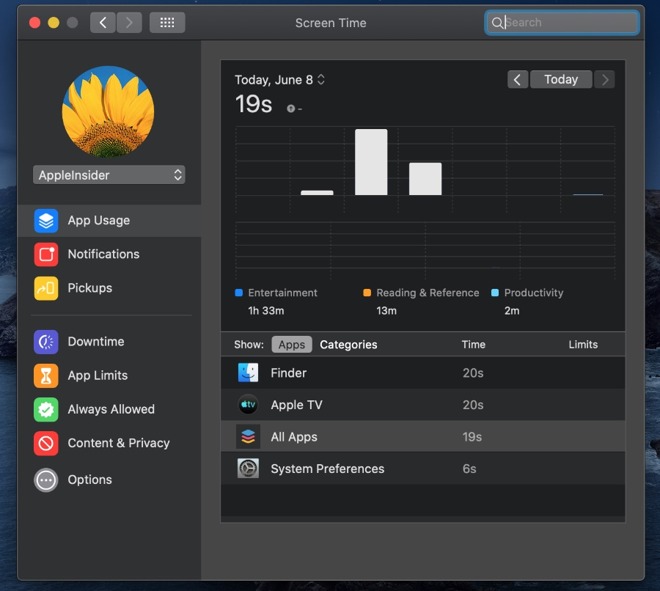
ធ្វើឱ្យប្រសើរឡើងបច្ចេកវិទ្យា Gatekeeper (Enhanced Gatekeeper Technology)
ការធ្វើឱ្យប្រសើរឡើងផ្នែកសន្តិសុខដ៏ធំបំផុតមួយនៅក្នុងម៉ាក macOS Catalina គឺគ្រឿងបន្លាស់ Gatekeeper នៃប្រព័ន្ធប្រតិបត្តិការ ដែលជាផ្នែកមួយនៃ macOS ដែលទទួលបន្ទុកការពារ virus និង malware ចេញពីប្រព័ន្ធរបស់អ្នក។ ឥឡូវនេះវាពិបាកជាងពេលណាទាំងអស់សម្រាប់ malware ធ្វើឱ្យខូចខាតដល់កុំព្យូទ័រ Mac របស់អ្នក។
ជាពិសេសរាល់កម្មវិធីដែលបានតំឡើងនៅខាងក្រៅក្របខណ្ឌដែលត្រូវបានអនុម័តដោយ Apple ដែលយើងស្គាល់ថា Mac AppStore ឥឡូវនេះត្រូវបានគេត្រួតពិនិត្យរាល់ពេលដំណើរការ ដើម្បីស្វែងរកមេរោគ និងបញ្ហាផ្សេងៗទៀត។ កាលពីមុនវានឹងកើតឡើងតែលើកដំបូងដែលកម្មវិធីបានបើកដំណើរការតែប៉ុណ្ណោះ ។ កូដពីកម្មវិធីទាំងនេះក៏ត្រូវដាក់ជូនទៅក្រុមហ៊ុន Apple ដើម្បីទទួលបានការអនុម័តជាមុនថាមានសុវត្ថិភាពផងដែរ ដែលដំណើរការនេះមានឈ្មោះថា notarization ។
លើសពីនេះទៅទៀត ឥឡូវនេះកម្មវិធីត្រូវការស្នើសុំការអនុញ្ញាតជាពិសេស ដើម្បីអាចចូលទៅកាន់កំណត់ត្រាដែលអ្នកកំពុងវាយ (typing) ឬដើម្បីកត់ត្រាអ្វីដែលកំពុងកើតឡើងនៅលើអេក្រង់កុំព្យូទ័រ។ នោះគឺការបន្ថែមផ្សេងទៀត ក្រៅពីការគ្រប់គ្រងការអនុញ្ញាតដែលមានស្រាប់ សម្រាប់ចូលទៅកាន់ទីតាំង (location), វេបខេម (webcam) និងអ្វីៗជាច្រើនទៀត។
ចែករំលែក Notes សម្រាប់មើលតែប៉ុណ្ណោះ (View-Only Notes Sharing)
ការផ្លាស់ប្តូរបន្តិចបន្តួចក្នុងចំណោមជាច្រើននៅក្នុងកម្មវិធី Notes ជាមួយ macOS Catalina ប៉ុន្តែឥឡូវនេះអ្នកមានលទ្ធភាពចែករំលែក Notes (និង folders នៃ Notes) ជាមួយនឹងការចូលប្រើបានតែអានប៉ុណ្ណោះ។ នោះមានន័យថា អ្នកអាចបញ្ជូនពួកគេទៅមិត្តភក្តិ ឬមិត្តរួមការងារ ដោយមិនចាំបាច់ព្រួយបារម្ភអំពីពួកគេធ្វើការកែសម្រួលឡើយ។ ជាមួយចំណាំនៅលើអេក្រង់ចុចប៊ូតុងបន្ថែមមនុស្សនៅលើរបារឧបករណ៍បន្ទាប់មកត្រូវប្រាកដថាអ្នកជ្រើសរើសតែមនុស្សដែលអ្នកអញ្ជើញប៉ុណ្ណោះដែលអាចមើលពីម៉ឺនុយទម្លាក់ចុះការអនុញ្ញាត។
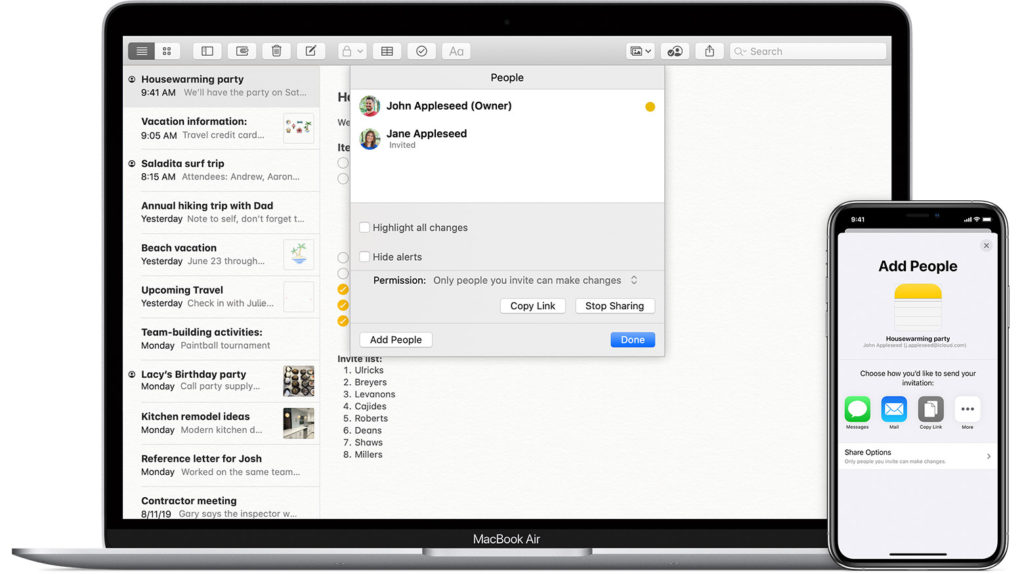
ស្វែងរកទីតាំងកុំព្យូទ័រ (‘Find My’ Mac Location Smarts)
មានកម្មវិធីថ្មីនៅលើប្រព័ន្ធប្រតិបត្តិការ iOS 13, iPadOS និង macOS Catalina ដែលមានឈ្មោះថា Find My ។ វាជាកន្លែងដើម្បីរកកន្លែងដែលឧបករណ៍របស់អ្នកបានបាត់ ឬលួច។
សេវាកម្មថ្មីនេះអនុញ្ញាតឱ្យអ្នកតាមដានទីតាំងរបស់វានៅលើផែនទី។ ទោះបីជាកុំព្យូទ័រដែលបាត់មិនបានភ្ជាប់ទៅបណ្តាញអ៊ិនធឺណិតក៏ដោយ ក៏ក្រុមហ៊ុន Apple ធ្វើការប្រើប្រាស់ជាលក្ខណៈអាណាមិក នូវឧបករណ៍ iPhones,
Activation Lock ដែលមានសុវត្ថិភាព (Secure Activation Lock)
Secure activation lock បានដាក់ឱ្យមាននៅលើរាល់ម៉ាស៊ីន Macs ទាំងអស់ ជាមួយនឹងបន្ទះឈីប T2 របស់ក្រុមហ៊ុន Apple ដែលកាលពីមុនមានតែនៅលើ iPhone និង iPad តែប៉ុណ្ណោះ
អាក់សេសទៅ Apple ID (Apple ID Access)
ក្នុងពេលនេះ អ្នកអាចចូលទៅកាន់ Apple ID account តាមរយៈ System Preferences នៅក្នុង macOS ហើយ ដែលកាលពីពេលមុនអ្នកត្រូវចូលតាម web browser គ្រប់ពេល។
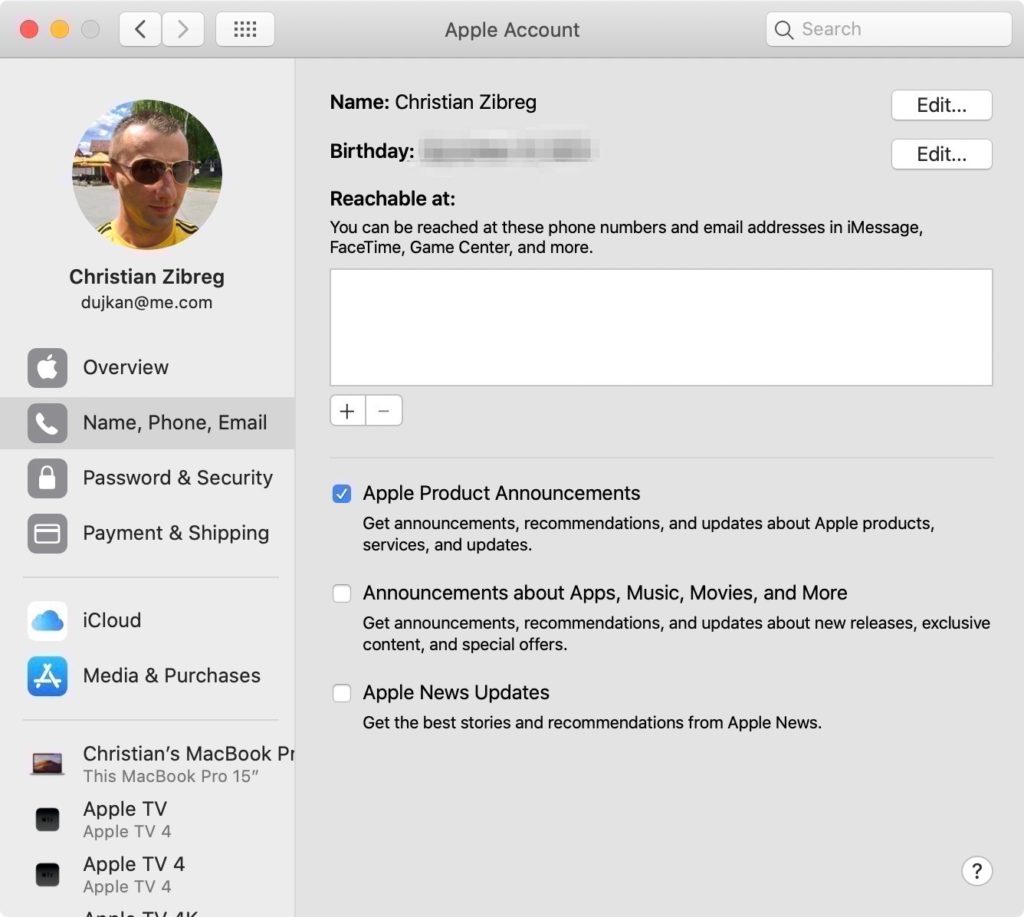
ជាមួយគ្នានេះផងដែរ វានឹងបង្ហាញព័ត៌មានអំពីឧបករណ៍ទាំងឡាយណាដែលកំពុងតែប្រើប្រាស់ Apple Account នោះ ដែលជួយអ្នកក្នុងការពិនិត្យមើលផងដែរ (ក្រែងមានអ្នកដទៃប្រើប្រាស់ដោយអ្នកមិនដឹងខ្លួន)។ ក្នុងនោះផងដែរ អ្នកអាចពិនិត្យមើលទៅលើអាស័យដ្ឋានអ៊ីម៉ែល (email address), លេខទូរស័ព្ទ (phone number), និងព័ត៌មានផ្ទាល់ខ្លួនផ្សេងៗទៀត ផងដែរ។
ពង្រឹងសុវត្ថិភាពទៅលើវិដេអូនៅផ្ទះ (Secure Home Video)
ជាផ្នែកបន្ថែមនៃ macOS Catalina, Apple’s HomeKit ដែលជា smart home standard ត្រូវបានដាក់នូវគោលការណ៍តឹងតែងជាមុន សម្រាប់កាមេរ៉ាសុវត្ថិភាពនៅផ្ទះណាដែលកំពុងស្វែងរកចូលក្នុង platform មួយនេះ។ ឧទាហរណ៍រាល់ដំណើរការដើម្បីប្រាប់ពីភាពខុសគ្នារវាងរថយន្តនិងមនុស្ស ត្រូវតែកើតឡើងដោយផ្ទាល់នៅទីកន្លែងនោះ (local) ខណៈវីដេអូណាមួយដែលផ្ទុកនៅក្នុង iCloud សម្រាប់គោលបំណងបើកមើលនៅពេលក្រោយ ត្រូវតែធ្វើកូដនីយកម្មឱ្យបានពេញលេញ ស្របទៅតាមស្តង់ដារថ្មី៕
ប្រភព៖